使用 Audacity 消除背景噪音的分步指南
錄製清晰的音訊可能是一個挑戰,特別是在不太理想的環境中工作時。背景噪音,例如嗡嗡聲、咔嗒聲或喋喋不休的聲音,甚至會讓最好的錄音聽起來也不專業。這時 Audacity 之類的工具就派上用場了。 Audacity 是一款免費的開源音訊編輯器,它提供強大的降噪工具,可以輕鬆地從錄音中移除不需要的聲音。
在本文中,我們將分享使用的完整指南 大膽消除背景噪音 並將您的音訊潤飾至完美。
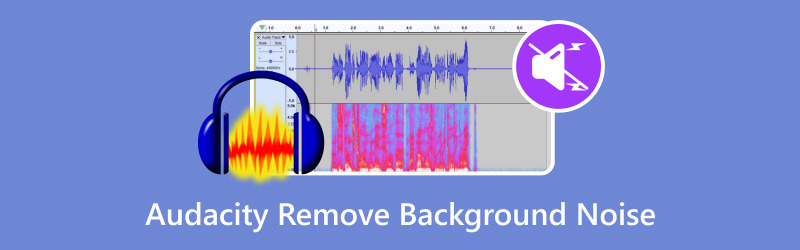
- 指南清單
- 第 1 部分。
- 第 2 部分。
- 第 3 部分. 常見問題解答
第 1 部分。
Audacity 是一款受歡迎的音訊編輯程序,免費且開源。它通常用於不同的音訊任務,例如消除背景噪音。雖然 Audacity 沒有專門具有「背景消除」功能來從人聲中隔離或消除音樂和背景聲音,但它確實提供了降噪和某些類型的音訊隔離工具。
使用方法如下:
導入音訊
打開 Audacity 並點擊載入音訊文件 文件 > 進口 > 聲音的 或將檔案拖曳到介面中。
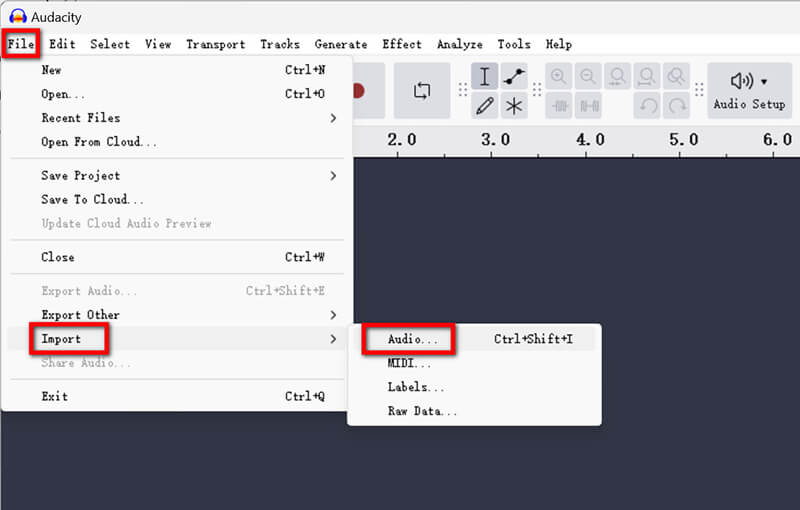
或者,您可以直接在 Audacity 中錄製音訊檔案來捕捉您想要保留的聲音。 (Audacity 無法錄製?)
選擇噪音設定檔
• 找出音訊中僅包含背景噪音的部分(例如,有微弱嗡嗡聲的靜音部分)。
• 透過點選並拖曳來反白顯示此部分。
• 去 影響 > 噪音消除與修復 > 降噪.
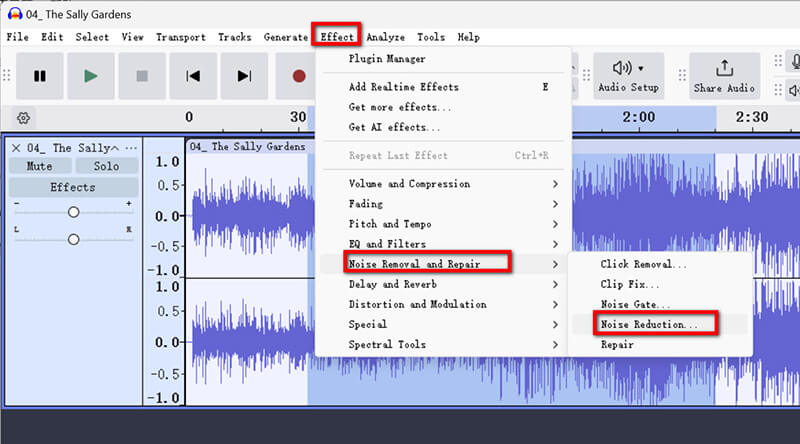
• 點選 取得噪音概況。 Audacity 將分析樣本以建立雜訊設定檔。
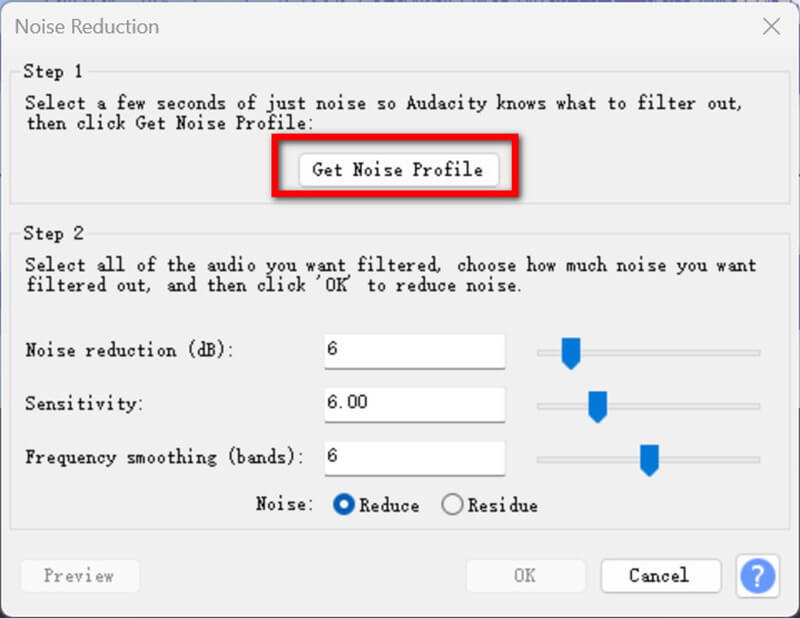
應用程式降噪
• 反白整個音軌或您想要清理的部分。
• 返回 影響 > 噪音消除與修復 > 降噪.
• 調整以下設定:
1. 降噪量(dB): 確定要去除多少噪音。從 12 dB 開始。
2. 靈敏度(dB): 調整音訊被辨識為噪音的等級。嘗試 3 至 6 之間的值。
3. 頻率平滑(帶): 有助於避免扭曲。值 3 是一個很好的起點。
• 點選 好的 應用更改。
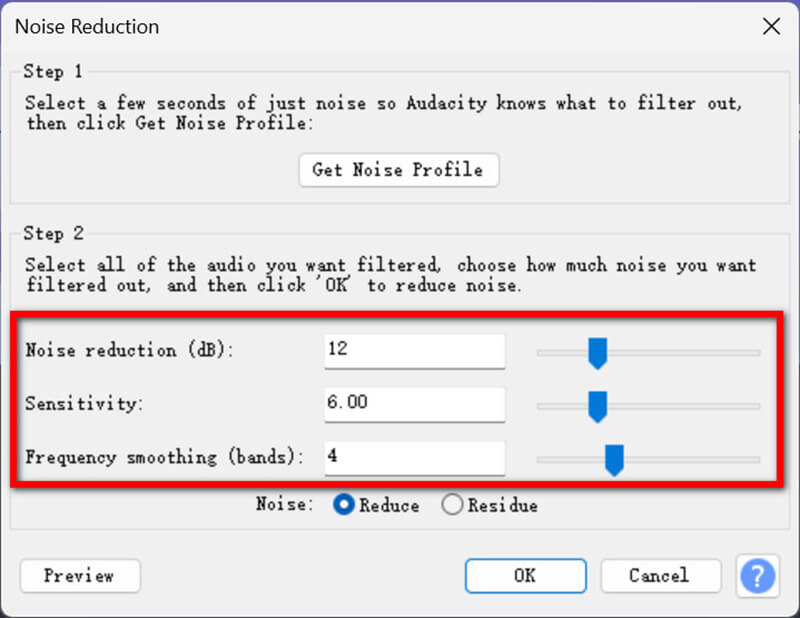
預覽和微調
播放音訊以檢查背景噪音是否消失。如果有必要,請調整設定並重新套用。
設定完成後,點擊從 Audacity 匯出音訊文件 匯出 > 匯出至計算機,然後製作輸出配置文件,如名稱、目標、格式、取樣率、編碼等。
然後點擊 出口 儲存具有背景噪音降低功能的音訊檔案。
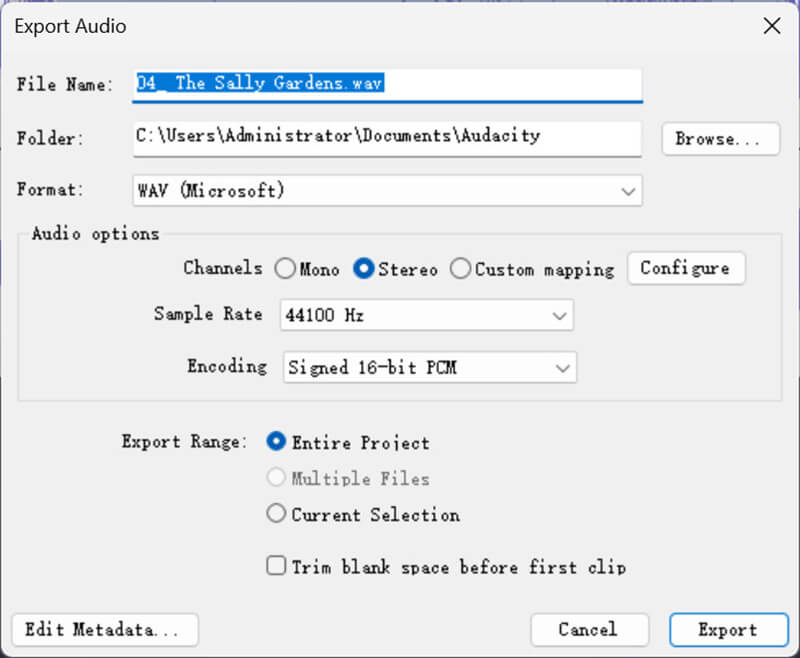
為了達到最佳效果 Audacity 降噪,請考慮以下提示:
• 選擇乾淨的噪音設定檔: 噪音樣本越乾淨,Audacity 就越能區分噪音和所需的音訊。
• 避免過度加工: 過度降噪會使您的音訊聽起來不自然或失真。
• 嘗試設定: 每個錄音都是不同的,因此要測試降噪、靈敏度和頻率平滑的各種值。
Audacity 是免費的、易於使用且可自訂設定。
第 2 部分。
如果你正在尋找更簡單或更高級的選項,我建議 ArkThinker Video Converter Ultimate。此工具提供了一種簡單但強大的方法來消除背景噪音,而無需進行大量的手動調整。與 Audacity 相比,它是一款一體化的視訊和音訊轉換器、編輯器和增強器,可對 MP4、MKV、MOV、MP3、FLAC、WAV 等 1000 多種格式的音訊和視訊進行去噪。
• 透過AI自動快速消除背景音訊和視訊噪音。
• 一次消除多個音訊或視訊檔案的背景噪音。
• 編輯音頻和視頻,如修剪、合併、壓縮等。
• 超過 20 種工具可最佳化您的影片和音訊檔案。
若要消除 ArkThinker Video Converter Ultimate 中的背景噪音,請依照以下步驟操作:
在您的 Windows 或 Mac 電腦上免費下載並安裝軟體。
執行此音訊噪音消除工具,導航至“工具箱”選項卡,然後前往 噪音消除器.
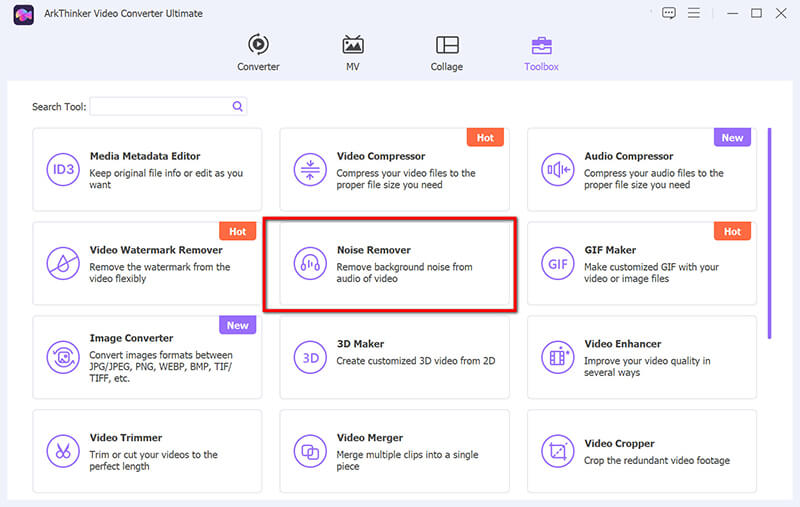
首先,點擊大加號按鈕上傳您想要透過降低噪音來清理的音訊檔案。
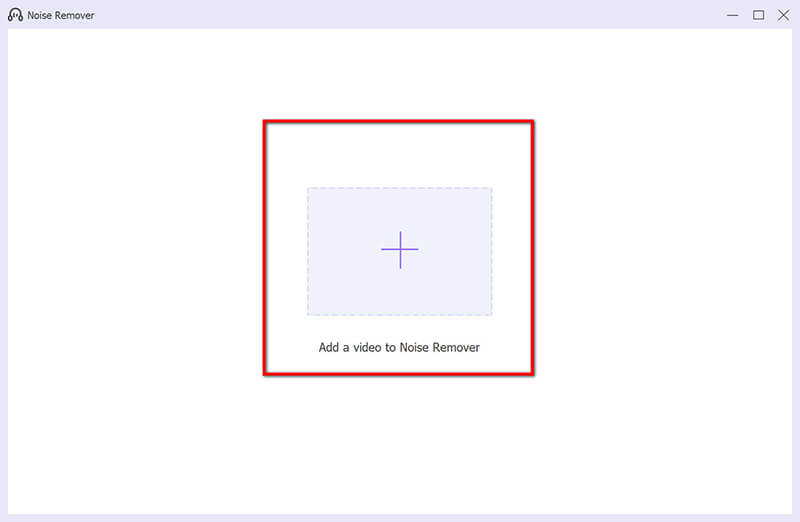
勾選 啟用音訊降噪.
如果您願意,您可以調整音量、延遲、音軌等其他設定。
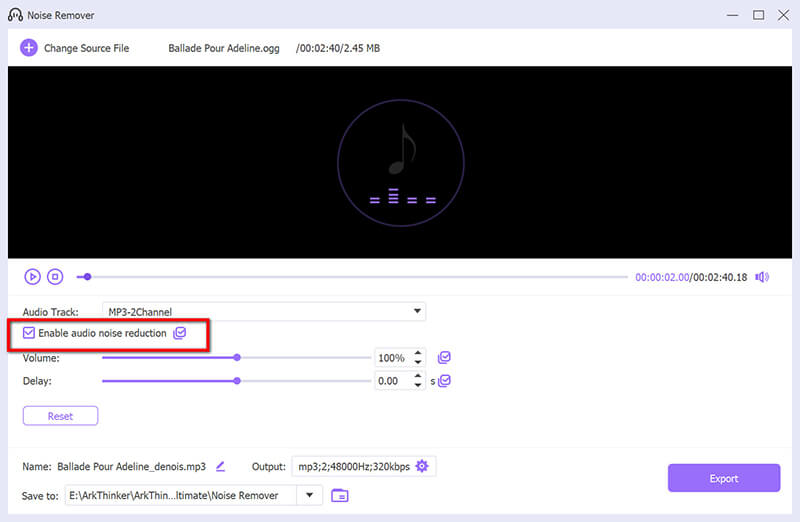
選擇所需的輸出格式並點擊 出口 儲存已消除噪音的音訊檔案。
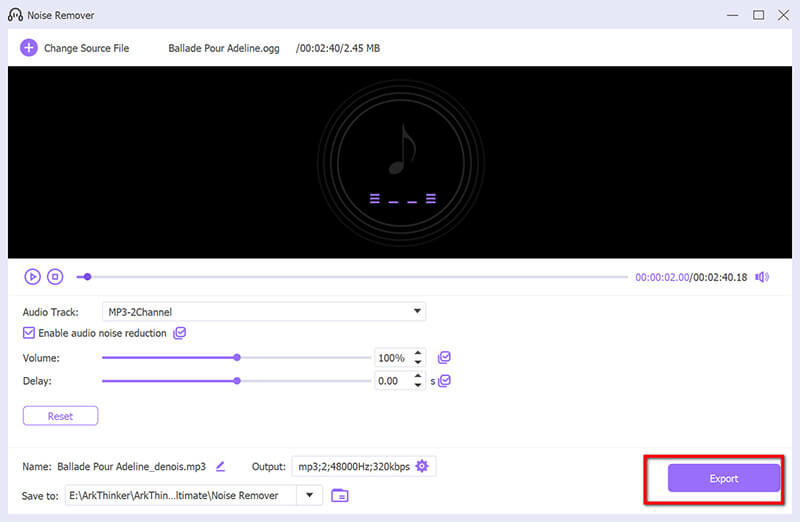
與Audacity相比,該工具在去除音訊噪音時速度更快、更加自動化。
第 3 部分. 常見問題解答
如何讓 Audacity 不拾取背景噪音?
為了盡量減少錄音期間的背景雜訊:
• 使用高品質麥克風並將其放置在靠近聲音來源的位置。
• 在安靜、經過聲學處理的環境中錄音。
• 使用防噴罩或擋風玻璃來減少環境噪音。
如何在 Audacity 中消除白噪音?
請按照上面降噪工具流程中概述的步驟進行操作。重點從僅含有白噪音的錄音部分中選擇乾淨的噪音設定檔。如果音訊噪音出現在檔案的某個聲音中,您可以 刪除 Audacity 中的聲音 直接地。
Audacity 中消除噪音的最佳設定是什麼?
理想的設定取決於您的錄音,但這是一個很好的起點:
• 降噪量(dB): 12
• 敏感度: 5
• 頻率平滑(帶): 3
測試這些設定並根據您的特定需求進行調整。
結論
消除背景噪音可以將您的錄音從業餘品質提升到專業品質。無論您選擇使用 Audacity 消除背景噪音還是選擇 ArkThinker Video Converter Ultimate 之類的工具,您現在都已經掌握了有效清除音訊噪音的知識。使用 Audacity,您可以獲得一個免費且多功能的工具來清除背景噪音,而 ArkThinker Video Converter Ultimate 則提供更自動化的方法。無論您選擇哪種方式,關鍵是嘗試各種設定並找到最適合您的音訊的設定。
你怎麼看這個帖子?點擊評價這篇文章。
出色的
評分: 4.9 / 5(基於 490 票)
相關文章


